WPS PPT中裁剪成星形圖片的方法
時間:2023-04-28 11:04:37作者:極光下載站人氣:31
我們在進行wps PPT的制作和設計的過程中,難免需要對一些圖片進行設計的情況,我們在設計的過程中有些時候想要將一張自己特別喜歡的圖片進行裁剪操作,比如想要將圖片裁剪成星形形狀顯示在幻燈片中,那么我們該如何來設置呢,其實我們可以通過形狀裁剪功能對圖片進行裁剪操作,在形狀裁剪下有多種星形形狀可以選擇,你可以選擇自己喜歡的一種樣式對圖片進行裁剪,裁剪之后的圖片就是我們喜歡的星形圖片了,下方是關于如何使用WPS PPT制作星形圖片的具體操作方法,如果你需要的情況下可以看看方法教程,希望對大家有所幫助。
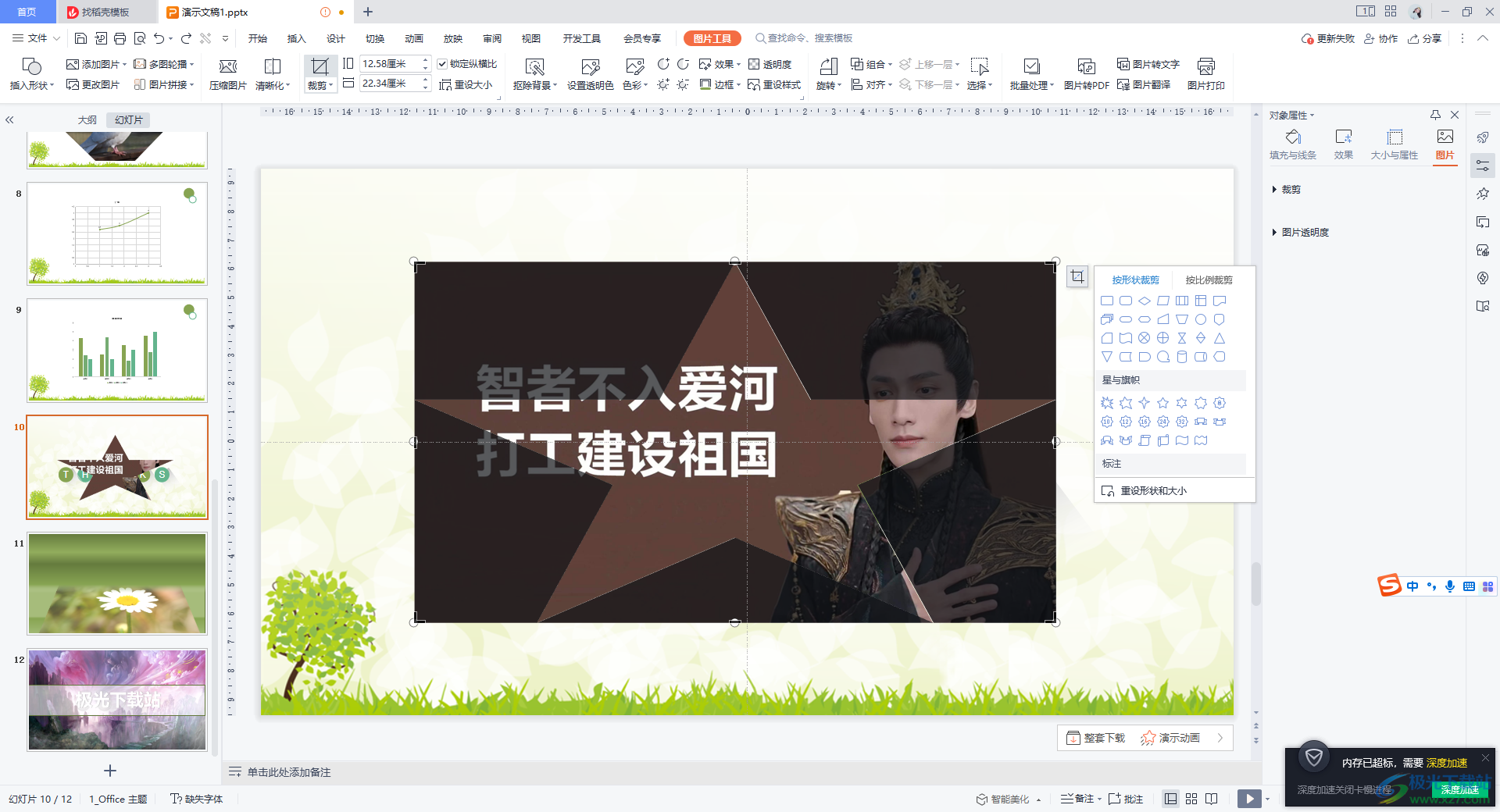
方法步驟
1.我們需要將WPS PPT雙擊打開,然后在打開的頁面中需要通過【插入】選項和【圖片】功能選項將自己需要的圖片添加進來。
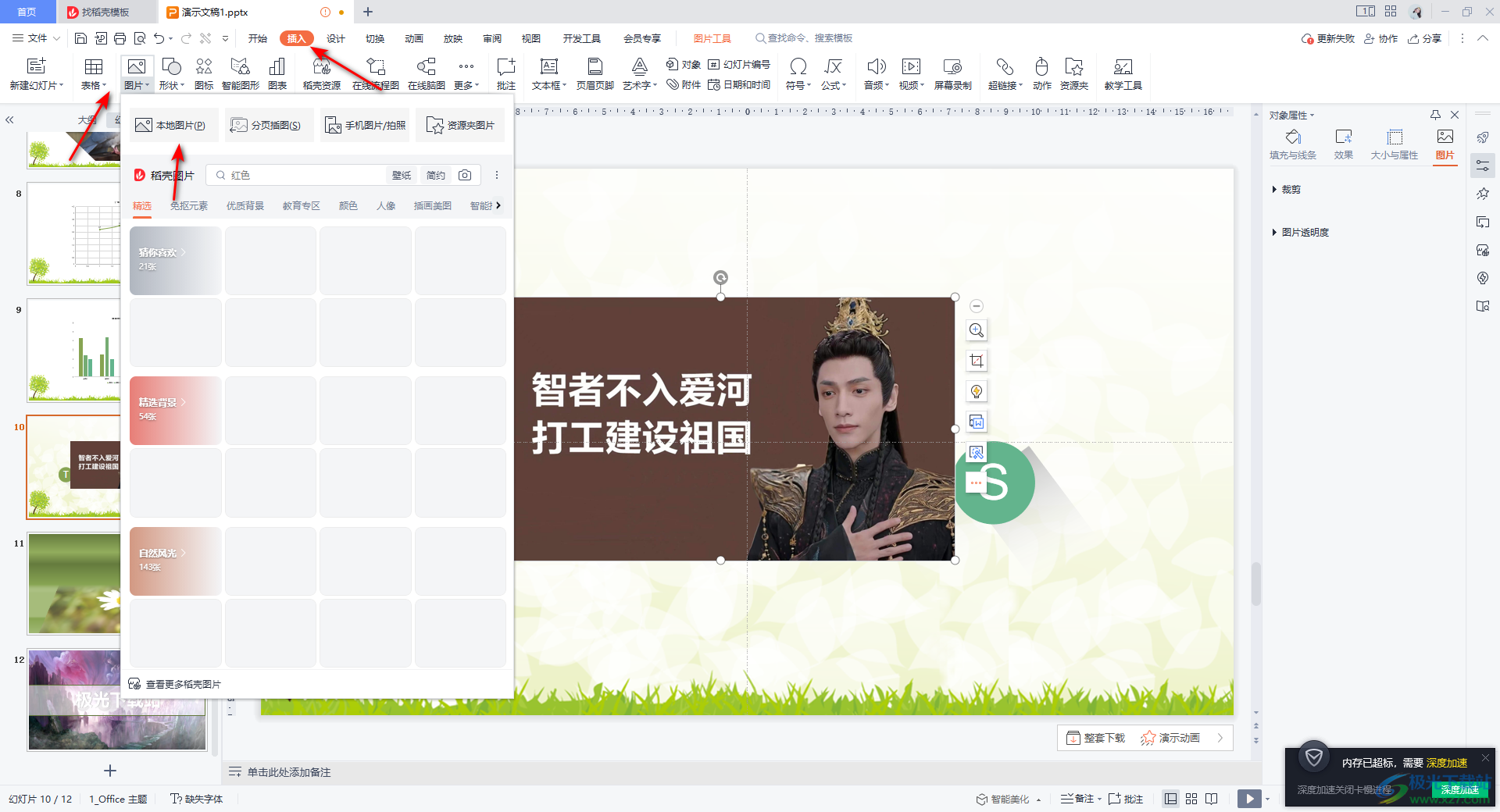
2.添加進來的圖片你可以調整一下尺寸大小,然后點擊該圖片,在圖片的右側有一個裁剪圖標,點擊該圖標。
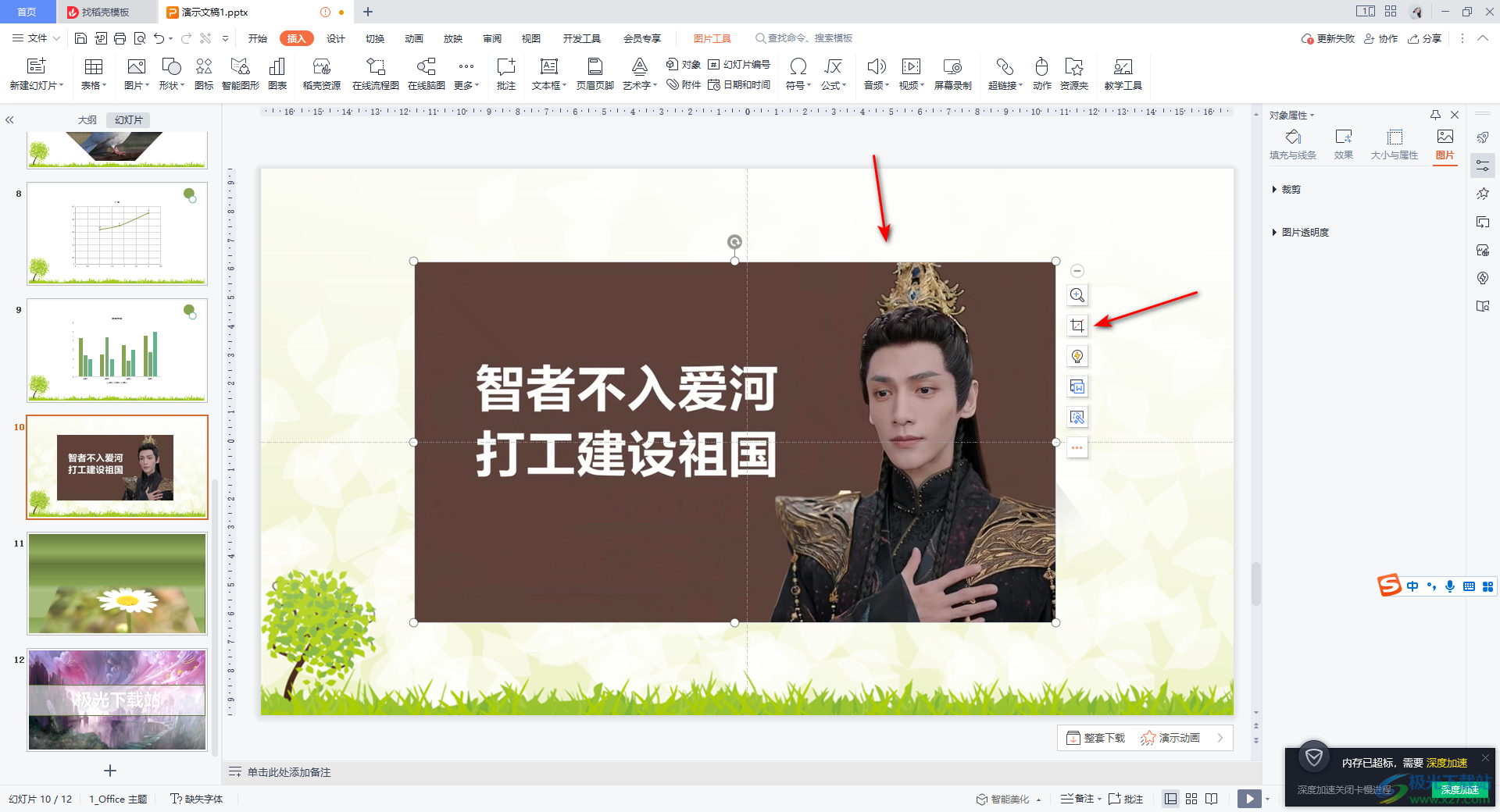
3.在打開的窗口中,選擇【按形狀裁剪】選項,然后字頁面上找到自己喜歡的星形形狀,并且點擊該星形形狀。
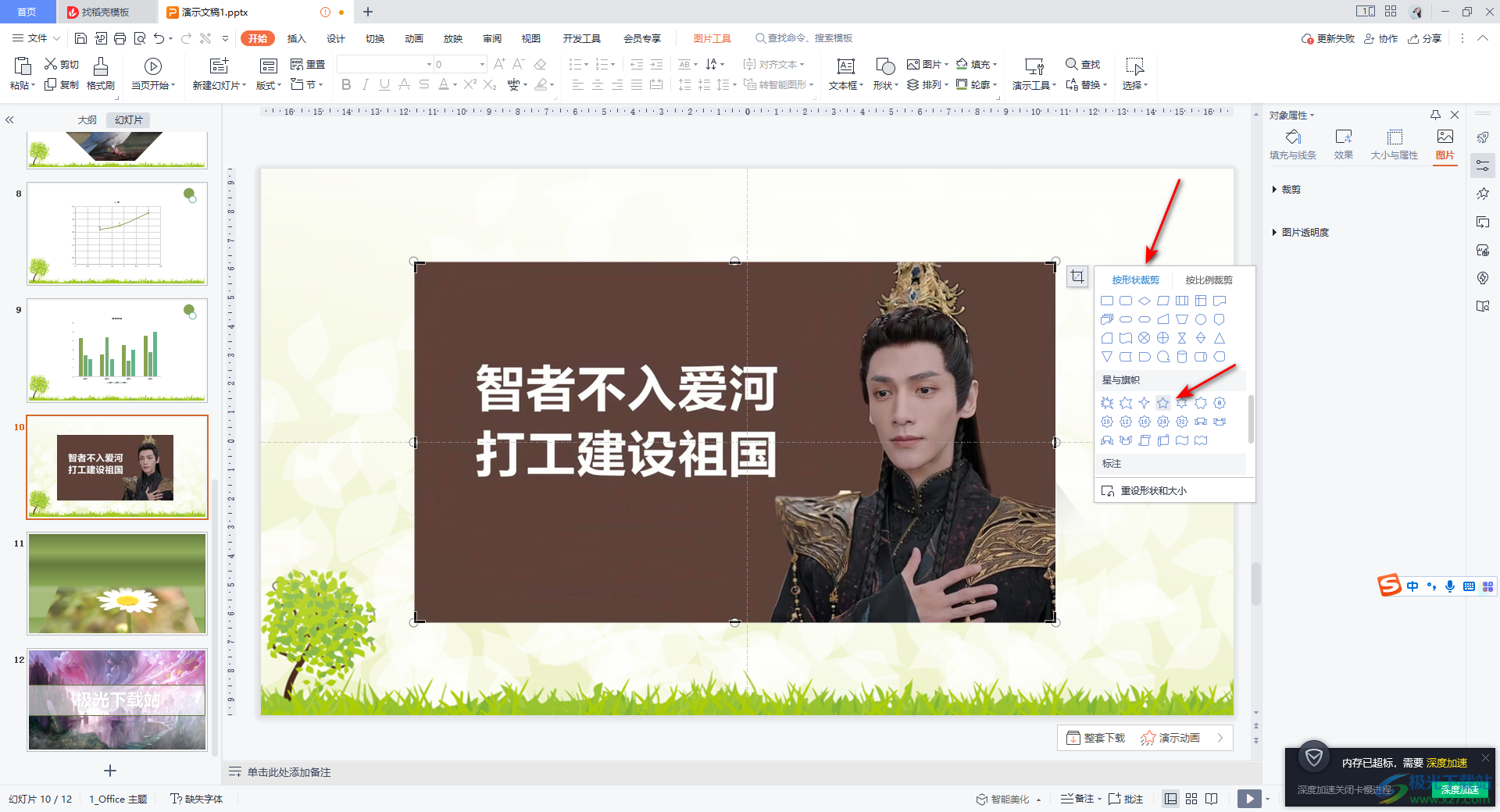
4.之后星形形狀就會作用到我們的圖片上,你可以用鼠標自由的移動星形形狀的裁剪大小,如圖所示。
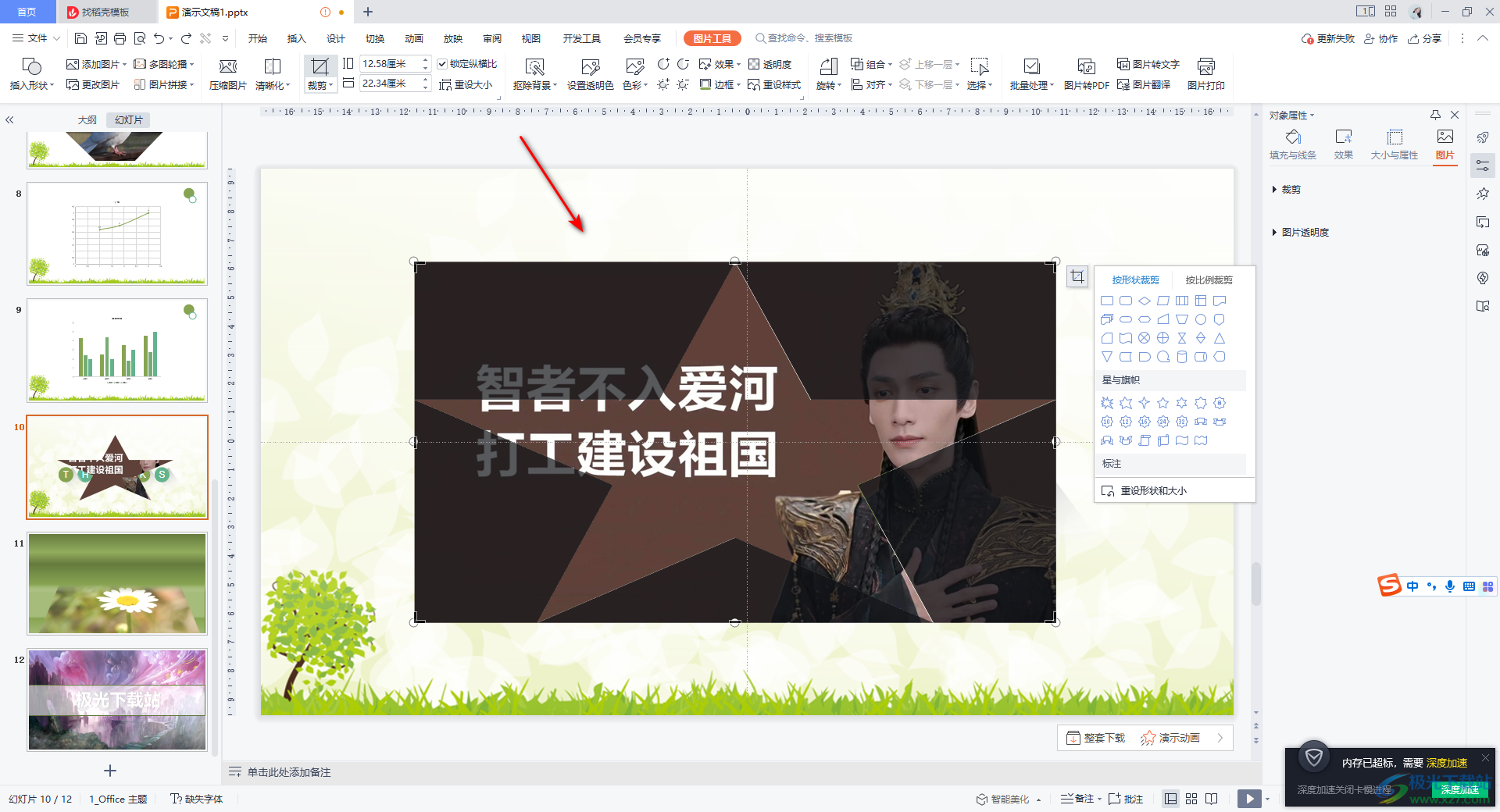
5.之后我們將鼠標任意的點擊其他的空白地方,那么我們的圖片就會裁剪完成了,如圖所示。
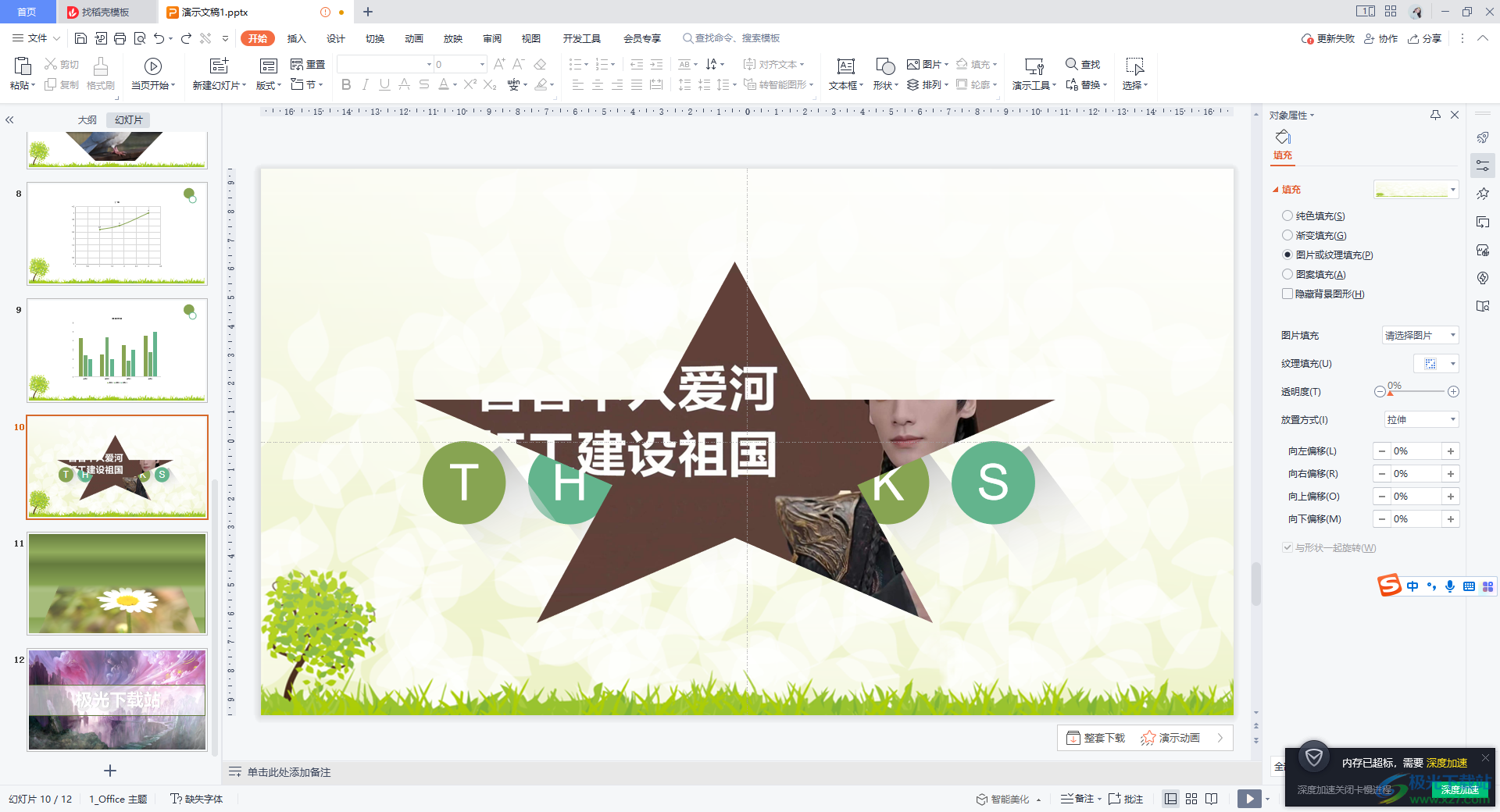
以上就是關于如何使用WPS PPT裁剪星形圖片的具體操作方法,我們在使用WPS PPT進行制作幻燈片的過程中,對一些圖片進行裁剪是很必要的操作,從而得到自己需要的一個顯示效果,如果你需要對圖片進行星形裁剪,那么你可以按照上述方法來操作,感興趣的話可以操作試試。

大小:240.07 MB版本:v12.1.0.18608環境:WinAll
- 進入下載
相關推薦
相關下載
熱門閱覽
- 1百度網盤分享密碼暴力破解方法,怎么破解百度網盤加密鏈接
- 2keyshot6破解安裝步驟-keyshot6破解安裝教程
- 3apktool手機版使用教程-apktool使用方法
- 4mac版steam怎么設置中文 steam mac版設置中文教程
- 5抖音推薦怎么設置頁面?抖音推薦界面重新設置教程
- 6電腦怎么開啟VT 如何開啟VT的詳細教程!
- 7掌上英雄聯盟怎么注銷賬號?掌上英雄聯盟怎么退出登錄
- 8rar文件怎么打開?如何打開rar格式文件
- 9掌上wegame怎么查別人戰績?掌上wegame怎么看別人英雄聯盟戰績
- 10qq郵箱格式怎么寫?qq郵箱格式是什么樣的以及注冊英文郵箱的方法
- 11怎么安裝會聲會影x7?會聲會影x7安裝教程
- 12Word文檔中輕松實現兩行對齊?word文檔兩行文字怎么對齊?
網友評論